Bootstrap,来自 Twitter,是目前最受欢迎的前端框架;
下载 Bootstrap
您可以从 http://getbootstrap.com/ 上下载 Bootstrap 的最新版本。当您点击这个链接时,您将看到如下所示的网页:
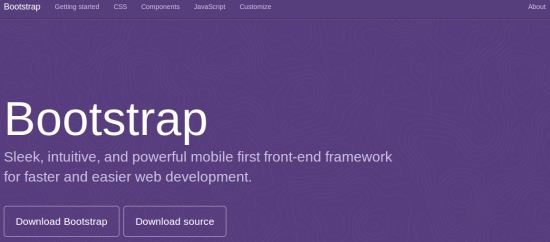
您会看到两个按钮:
- Download Bootstrap:下载 Bootstrap。点击该按钮,您可以下载 Bootstrap CSS、JavaScript 和字体的预编译的压缩版本。不包含文档和最初的源代码文件。
- Download Source:下载源代码。点击该按钮,您可以直接从 from 上得到最新的 Bootstrap LESS 和 JavaScript 源代码。
如果您使用的是未编译的源代码,您需要编译 LESS 文件来生成可重用的 CSS 文件。对于编译 LESS 文件,Bootstrap 官方只支持Recess,这是 Twitter 的基于 less.js 的 CSS 提示。
HTML 5 文档类型(Doctype)
Bootstrap 使用了一些 HTML5 元素和 CSS 属性。为了让这些正常工作,您需要使用 HTML5 文档类型(Doctype)。 因此,请在使用 Bootstrap 项目的开头包含下面的代码段。
<!DOCTYPE html>
如果在 Bootstrap 创建的网页开头不使用 HTML5 的文档类型(Doctype),您可能会面临一些浏览器显示不一致的问题,甚至可能面临一些特定情境下的不一致,以致于您的代码不能通过 W3C 标准的验证。
移动设备优先
移动设备优先是 Bootstrap 3 的最显著的变化。
在之前的 Bootstrap 版本中(直到 2.x),您需要手动引用另一个 CSS,才能让整个项目友好的支持移动设备。
现在不一样了,Bootstrap 3 默认的 CSS 本身就对移动设备友好支持。
Bootstrap 3 的设计目标是移动设备优先,然后才是桌面设备。这实际上是一个非常及时的转变,因为现在越来越多的用户使用移动设备。
为了让 Bootstrap 开发的网站对移动设备友好,确保适当的绘制和触屏缩放,需要在网页的 head 之中添加 viewport meta 标签,如下所示:
<meta name="viewport" content="width=device-width, initial-scale=1.0">
width 属性控制设备的宽度。假设您的网站将被带有不同屏幕分辨率的设备浏览,那么将它设置为 device-width 可以确保它能正确呈现在不同设备上。
initial-scale=1.0 确保网页加载时,以 1:1 的比例呈现,不会有任何的缩放。
在移动设备浏览器上,通过为 viewport meta 标签添加 user-scalable=no 可以禁用其缩放(zooming)功能。
通常情况下,maximum-scale=1.0 与 user-scalable=no 一起使用。这样禁用缩放功能后,用户只能滚动屏幕,就能让您的网站看上去更像原生应用的感觉。
注意,这种方式我们并不推荐所有网站使用,还是要看您自己的情况而定!
<meta name="viewport" content="width=device-width, initial-scale=1.0, maximum-scale=1.0, user-scalable=no">
响应式图像
<img src="..." class="img-responsive" alt="响应式图像">
通过添加 img-responsive class 可以让 Bootstrap 3 中的图像对响应式布局的支持更友好。
接下来让我们看下这个 class 包含了哪些 css 属性。
在下面的代码中,可以看到img-responsive class 为图像赋予了 max- 100%; 和 height: auto; 属性,可以让图像按比例缩放,不超过其父元素的尺寸。
.img-responsive {
display: inline-block;
height: auto;
max-width: 100%;
}
这表明相关的图像呈现为 inline-block。当您把元素的 display 属性设置为 inline-block,元素相对于它周围的内容以内联形式呈现,但与内联不同的是,这种情况下我们可以设置宽度和高度。
设置 height:auto,相关元素的高度取决于浏览器。
设置 max-width 为 100% 会重写任何通过 width 属性指定的宽度。这让图片对响应式布局的支持更友好。
容器(Container)
<div class="container">
...
</div>
Bootstrap 3 的 container class 用于包裹页面上的内容。让我们一起来看看 bootstrap.css 文件中的这个 .container class。
.container {
padding-right: 15px;
padding-left: 15px;
margin-right: auto;
margin-left: auto;
}
通过上面的代码,把 container 的左右外边距(margin-right、margin-left)交由浏览器决定。
请注意,由于内边距(padding)是固定宽度,默认情况下容器是不可嵌套的。
.container:before,
.container:after {
display: table;
content: " ";
}
这会产生伪元素。设置 display 为 table,会创建一个匿名的 table-cell 和一个新的块格式化上下文。:before 伪元素防止上边距崩塌,:after 伪元素清除浮动。
如果 conteneditable 属性出现在 HTML 中,由于一些 Opera bug,围绕上述元素创建一个空格。这可以通过使用 content: " " 来修复。
.container:after {
clear: both;
}
它创建了一个伪元素,并确保了所有的容器包含所有的浮动元素。
Bootstrap 3 CSS 有一个申请响应的媒体查询,在不同的媒体查询阈值范围内都为 container 设置了max-width,用以匹配网格系统。
@media (min-width: 768px) {
.container {
width: 750px;
}